En fil med filtypen SEARCH-MS er en Windows Saved Search-fil, der gør det muligt for dig at udføre filsøgninger gennem Windows-operativsystemet.
Søgninger foretaget i Windows Vista (hvor denne filtype bruges) virker, fordi Windows Search Index overvåger ændringer foretaget i filer og gemmer disse ændringer i en SEARCH-MS-fil, som derefter bruges til hurtigt at finde disse filer over alt computeren. Filtypen bruges også, når en bruger gemmer en søgning for at se resultaterne senere.
Disse filer er baseret på XML-filformatet, hvilket betyder, at de er tekstfiler, der kun indeholder tekstindtastninger.
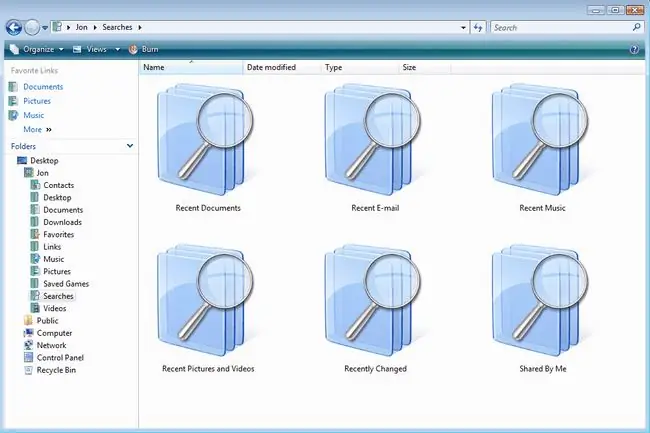
SEARCH-MS-filer er anderledes end MS-filer, som enten er Maxwell- eller 3ds Max-scriptfiler.
Sådan åbner man en SEARCH-MS-fil
Værktøjet, der faktisk bruger SEARCH-MS-filer, er inkluderet i Windows Vista, så der er ingen grund til at downloade noget for at få filen til at fungere. Der er heller ingen grund til manuelt at åbne en SEARCH-MS-fil med den hensigt at "køre" eller "starte" filen, som du ville med andre typer filer (såsom EXE-applikationsfiler eller MP3-lydfiler).
SEARCH-MS-filerne er gemt i Vista i mappen %userprofile%\Searches. I det er forskellige filer, der alle har denne filtypenavn; navngivet over alt, indekserede steder, seneste dokumenter, seneste e-mail, seneste musik, seneste billeder og videoer, nyligt ændret og delt af mig.
Åbning af en af disse filer vil starte en søgning ved hjælp af de specifikke indstillinger. For eksempel vil Recent Documents.search-ms vise dine senest brugte dokumenter.
Da det er rene tekstfiler, kan du bruge en hvilken som helst teksteditor til at åbne dem, f.eks. Notesblok i Windows.
For at åbne en SEARCH-MS-fil i en teksteditor, kan du ikke bare åbne den og forvente, at den starter i det program. I stedet skal du først starte teksteditoren og derefter bruge dens Open mulighed for at finde den fil, du vil læse.
Hvis du i stedet skal åbne en. MS-fil, er det enten i Maxwell Script-formatet eller 3ds Max Script-formatet, så prøv Maxwell eller 3ds Max. Disse MS-filer åbnes muligvis også i en teksteditor.
Sådan konverteres en SEARCH-MS-fil
Ændring af filtypen for en SEARCH-MS-fil vil få den pågældende søgefunktion til at holde op med at virke. Der burde ikke være nogen grund til at ændre filtypenavnet eller lave en konvertering for at få filen til at fungere i Windows.
Det eneste scenarie, vi kan komme i tanke om, hvor nogen ville ønske at konvertere noget, der er relateret til en SEARCH-MS-fil, ville være, hvis den, når du kører en bestemt søgning, viser en fil, som du hellere vil have i et andet format. For eksempel kører du måske en gemt søgning, og den viser en MP4 på dit skrivebord.
I stedet for at konvertere SEARCH-MS-filen, vil du gerne konvertere den faktiske fil, du har at gøre med, MP4-videoen i dette tilfælde. Der er masser af filkonverterere, der kan udføre alle typer konverteringer mellem formater.
Flere oplysninger om SEARCH-MS-filer
SEARCH-MS filer ligner mapper, og de er hver især mærket "Søgemappe" i Windows Stifinder som filtype. Dette er dog stadig filer som alle andre.
Indeksering kan slås fra i Vista ved at stoppe "Windows Search"-tjenesten. Dette kan gøres via genvejen Tjenester i Administrative værktøjer.
Nogle af de samme SEARCH-MS-filer i Vista er også tilgængelige i nyere versioner af Windows, f.eks. Windows 11, i den samme %userprofile%\Searches-mappe. Du skal vise skjulte filer og mapper for at se dem. Windows 7 og nyere bruger også denne mappe til at gemme de lignende SEARCHCONNECTOR-MS-filer.
Har du brug for at konvertere en. MS-fil? Disse kan højst sandsynligt konverteres med det ovennævnte Maxwell- eller 3ds Max-program.
Husk at filer, der ender med. MS, ikke er de samme som dem, hvis suffiks er. SEARCH-MS. Se igen på afsnittene ovenfor, der taler om MS-filer, hvis det er den type fil, du skal åbne.
FAQ
Hvordan søger jeg efter filer på Windows?
Vælg forstørrelsesglasset på proceslinjen nederst på skærmen, og begynd at skrive navnet på filen. Du kan også søge efter filer i en mappe eller bruge tredjeparts filsøgningsværktøjer.
Hvordan løser jeg Windows-søgning, der ikke virker?
Når Windows-søgning ikke virker, omfatter potentielle rettelser genstart af Windows Search-tjenesten eller genopbygning af Windows-søgeindekset. Hvis du stadig har problemer, kan du prøve at køre Windows Fejlfinding.
Hvordan åbner jeg Windows File Explorer?
Typ WIN+ E, eller vælg mappeikonet på proceslinjen. Alternativt kan du højreklikke på Start og vælge File Explorer. File Explorer er bare et andet navn for Windows Explorer.






